ブログ作成にはWindowsPC用の無料ブログ作成ソフト、WindowsLiveWriterを使っています。
写真のサイズ変更も簡単に出来るし、ブログでのプレビューを確認しながら作成できますから、とても便利です。
ただ、僕が使っている無料ブログサービス、livedoor(ライブドア)ブログならでは?なのか、最初WindowsLiveWriterの使用でとても困ったときがありましたので、解決策を記します。ご覧ください!
WindowsLiveWriterでlivedoorブログから記事を開くと表示がおかしくなる
WindowsLiveWriterでは、livedoorブログからネットワーク経由で記事をダウンロードして開けるんですが・・・

あれれ?なんか変です。本当はHTMLタグなどは表示されずに、実際のブログイメージに近い形で表示されるのに・・・

対策
色々試した結果、見つけた解決策は、簡単でした。
「編集」タブに表示されたコードを、「ソース」タブに全文コピーする
です!
やってみましょう!
まず、編集タブで表示されている変な表示を全部選択して、コピーします。
簡単に全部選択するにはキーボードの「Ctrl」と「A]キーの同時押し、簡単にコピーするにはキーボードの「Ctrl」と「C]キーの同時押しで出来ます!
コピーしたら、ページ左下の「ソース」タブをクリックして、そこの内容を、先ほどコピーした内容を貼り付けて丸ごと置き換えます。
こちらも簡単に全部選択するにはキーボードの「Ctrl」と「A]キーの同時押しが使えます。簡単に貼り付けするにはキーボードの「Ctrl」と「V]キーの同時押しで出来ます!

全部置き換えることが出来たら、「編集」タブに戻ると・・・ちゃんと表示されてますよ!

まとめ
以上、シンプルに「WindowsLiveWriterでlivedoorブログから記事を開くと表示がおかしくなる」ときの解決方法を記しました。
この現象、WidowsLiveWriter以外のlivedoorアプリなどで作成した記事をダウンロードして開くと起こるようです。
ちょっと手間はかかりますが、WindowsLiveWriterでの記事更新は、慣れればとても早くなります!ぜひ使ってみましょう!
何かの気付きになれば幸いです。

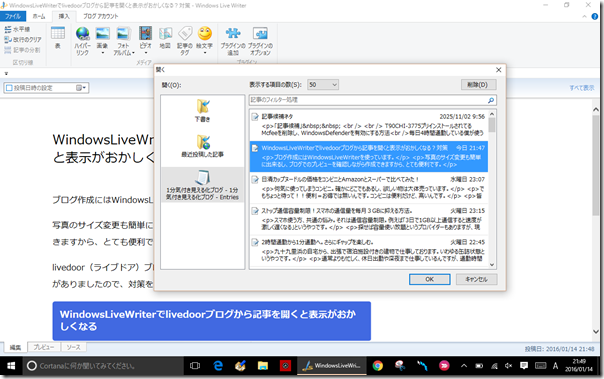




















コメントを残す